Win10显示桌面图标怎么创建?Win10系统中的显示桌面图标一般是在右下角有独立的一小块,但这个功能并不是很灵敏,在大多数任务都使用全屏显示的时候就不能使用,如果我们需要一个显示桌面图标按钮,该怎么添加呢? Win10显示桌面图标怎么创建? 1、首先打开开始菜单→右键记事本→用管理员身份运行记事本。 2、在打开的记事本中输入: 01[Shell]02Command=203IconFile=explorer.exe,304[Taskbar]05Command=ToggleDesktop复制代码[Shell]Command=2IconFile=explorer.exe,3[Taskbar]Command=ToggleDesktop
Win10显示桌面图标怎么创建?Win10系统中的显示桌面图标一般是在右下角有独立的一小块,但这个功能并不是很灵敏,在大多数任务都使用全屏显示的时候就不能使用,如果我们需要一个显示桌面图标按钮,该怎么添加呢?
Win10显示桌面图标怎么创建?
1、首先打开开始菜单→右键记事本→用管理员身份运行记事本。
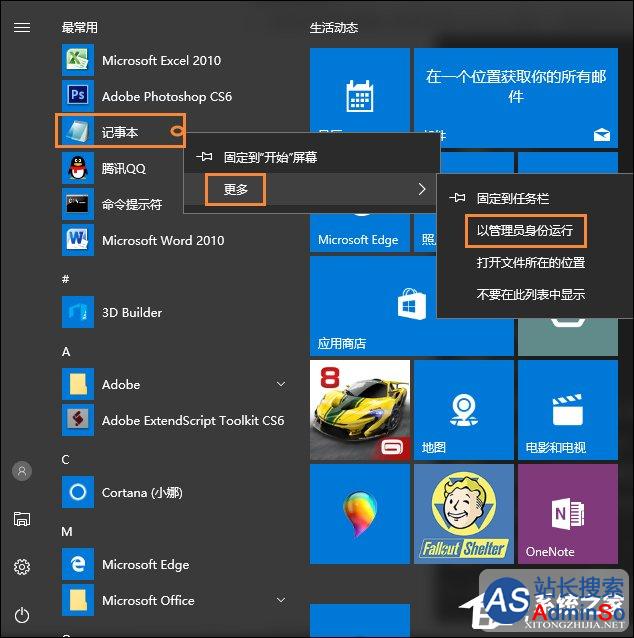
2、在打开的记事本中输入:
- 01[Shell]
- 02Command=2
- 03IconFile=explorer.exe,3
- 04[Taskbar]
- 05Command=ToggleDesktop
标签: 显示桌面图标 win10显示桌面图标 win10显示桌面按钮
声明:本文内容来源自网络,文字、图片等素材版权属于原作者,平台转载素材出于传递更多信息,文章内容仅供参考与学习,切勿作为商业目的使用。如果侵害了您的合法权益,请您及时与我们联系,我们会在第一时间进行处理!我们尊重版权,也致力于保护版权,站搜网感谢您的分享!






